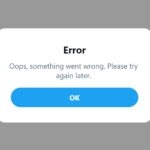नोटबुक हार्ड ड्राइव बदलें.
नोटबुक हार्ड ड्राइव बदलें.
🔍💻 इस गाइड में, आप सीखेंगे कि अपने लैपटॉप की हार्ड ड्राइव का निदान और समस्या निवारण कैसे करें, और ज़रूरत पड़ने पर उसे सुरक्षित रूप से कैसे बदलें। दिए गए चरणों का पालन करें और हर बार बदलने के बाद परिणाम देखें।
हार्ड ड्राइव एक भंडारण उपकरण है जिसके घटक गतिशील होते हैं, जो उपयोग के कारण या किसी वस्तु से टकराने/गिरने के कारण टूट जाते हैं। पोर्टेबल, बिना किसी चेतावनी के खराब हो सकते हैं और विफल हो सकते हैं। व्यवस्थित और सुरक्षित तरीके से कार्य करने का तरीका यहां बताया गया है।
 लक्षण जिसके पास लैपटॉप है, जबकि उसके पास ख़राब हार्ड ड्राइव वे आमतौर पर हैं:
लक्षण जिसके पास लैपटॉप है, जबकि उसके पास ख़राब हार्ड ड्राइव वे आमतौर पर हैं:
- वह कंप्यूटर लैपटॉप बहुत धीमा है.
- ऑपरेटिंग सिस्टम को शुरू होने में काफी समय लगता है।
- फ़ाइल पढ़ने या लिखने में त्रुटियाँ.
- स्टार्टअप पर SMART त्रुटि नोटबुक.
- हार्ड ड्राइव का पता नहीं चला है BIOS या ऑपरेटिंग सिस्टम की स्थापना में.
- इस प्रणाली के शुरू होने के साथ ही, प्रदर्शन, हार्ड ड्राइव लंबे समय तक 90-100% पर है।
जब कोई हार्ड ड्राइव क्षतिग्रस्त हो जाती है या बुरी तरह से खराब हो जाती है, तो प्रभावी समाधान आमतौर पर इसे किसी अन्य कार्यशील ड्राइव (आदर्श रूप से एक एसएसडी) से बदलना और ऑपरेटिंग सिस्टम को पुनः स्थापित करना या क्लोन करना होता है।
📌 शुरू करने से पहले:
• 💾 अपनी सभी महत्वपूर्ण जानकारी का बैकअप लें।
• ⚡ उपकरण को बंद करें और बिजली से अलग करें।
• 🖐️ धातु की सतह को छूने या एंटी-स्टैटिक कलाई का पट्टा पहनने से स्थैतिक बिजली (ईएसडी) का निर्वहन होता है।
• 🛡️ जांचें कि क्या डिवाइस को खोलने से निर्माता की वारंटी प्रभावित होती है।
1️⃣ 🔍 त्वरित निदान: यदि सिस्टम प्रतिक्रिया दे रहा है, तो BIOS में या सिस्टम टूल्स से SMART स्थिति की जाँच करें। यदि ड्राइव का पता नहीं चलता है, तो मान लें कि कोई भौतिक खराबी है।
2️⃣ 💡 तैयारी: उपयुक्त स्क्रूड्राइवर (फिलिप्स/टॉर्क्स) और सिस्टम इंस्टॉलर या क्लोनिंग टूल के साथ एक यूएसबी फ्लैश ड्राइव रखें।
3️⃣ 🛠️ प्रतिस्थापन: उपकरण मैनुअल के अनुसार रखरखाव कवर खोलें, यदि बैटरी हटाने योग्य है तो उसे डिस्कनेक्ट करें, विफल डिस्क को हटा दें, और स्क्रू और कनेक्टर को सुरक्षित करते हुए नई ड्राइव (HDD/SSD) स्थापित करें।
4️⃣ 📊 इंस्टॉलेशन/क्लोनिंग: ऑपरेटिंग सिस्टम को USB से इंस्टॉल करें या अगर पुरानी डिस्क अभी भी पढ़ने लायक है, तो उसका क्लोन बनाएँ। इंस्टॉलेशन के बाद, अपडेट और ड्राइवर.
5️⃣ ✅ सत्यापन: चेक इन करें बायोस यह सुनिश्चित करना कि इकाई सही ढंग से कार्य कर रही है और बुनियादी प्रदर्शन/त्रुटि परीक्षण कर रही है।
नोटबुक हार्ड ड्राइव प्रतिस्थापन – हार्ड ड्राइव प्रारूप विकल्प
वर्तमान में दो हैं प्रौद्योगिकियों ज़्यादातर हार्ड ड्राइव मैकेनिकल (HDD) और सॉलिड स्टेट (SSD) होती हैं। अगर आपकी मैकेनिकल ड्राइव खराब हो जाती है, तो आप उसे किसी और से बदल सकते हैं। एसएसडी गति और विश्वसनीयता हासिल करने के लिए।  एसएसडी हार्ड ड्राइव के कई फायदे और कुछ नुकसान हैं:
एसएसडी हार्ड ड्राइव के कई फायदे और कुछ नुकसान हैं:
- रफ़्तार. ए एसएसडी हार्ड ड्राइव यह सामान्य हार्ड ड्राइव से लगभग 10 गुना तेज है।
- ऊर्जा दक्षता. एक हार्ड ड्राइव एसएसडी यह यांत्रिक हार्ड ड्राइव की तुलना में लगभग 70% कम ऊर्जा का उपयोग करता है। में एक एसएसडी इसमें कोई गतिशील भाग नहीं है।
- सहनशीलता. एसएसडी हार्ड ड्राइव का जीवनकाल लगभग 9-10 वर्ष होता है।
- धैर्य. लैपटॉप ये ऐसे कंप्यूटर हैं जो अक्सर चालू रहने पर भी हिलते रहते हैं। मैकेनिकल हार्ड ड्राइव को धक्के, गिरने या कंपन पसंद नहीं होते।
- तापमान. कोई टुकड़ा न होना मोबाइल फोनएसएसडी ठंडे रहते हैं और लंबे समय तक चलते हैं।
एसएसडी हार्ड ड्राइव के केवल दो नुकसान हैं:
- डेटा पुनर्प्राप्तिविफलता की स्थिति में, प्रक्रिया चिप स्तर पर काम करना अधिक जटिल है याद.
- क़ीमतप्रति जीबी लागत यांत्रिक डिस्क की तुलना में अधिक है।
एसएसडी या मैकेनिकल एस-एटीए?
 SSD या मैकेनिकल SATA ड्राइव चुनना आपके ज़रूरी स्थान और आपके बजट पर निर्भर करता है। SSD, तरलता और लोडिंग समय में उल्लेखनीय सुधार प्रदान करता है; इसे आज़माने के बाद, मैकेनिकल ड्राइव पर वापस जाना मुश्किल होता है। यदि आप भविष्य में अन्य हार्डवेयर अपग्रेड करते हैं (उदाहरण के लिए, बैटरी परिवर्तन), योजना अनुकूलता और गारंटी।
SSD या मैकेनिकल SATA ड्राइव चुनना आपके ज़रूरी स्थान और आपके बजट पर निर्भर करता है। SSD, तरलता और लोडिंग समय में उल्लेखनीय सुधार प्रदान करता है; इसे आज़माने के बाद, मैकेनिकल ड्राइव पर वापस जाना मुश्किल होता है। यदि आप भविष्य में अन्य हार्डवेयर अपग्रेड करते हैं (उदाहरण के लिए, बैटरी परिवर्तन), योजना अनुकूलता और गारंटी।
क्या SSD हार्ड ड्राइव को अपग्रेड करना या इंस्टॉल करना लाभदायक है?
अधिकांश उपयोगों के लिए, हाँ: a एसएसडी यह आमतौर पर सर्वोत्तम प्रयास/सुधार अनुपात वाला अद्यतन होता है। प्रदर्शनसंगत मॉडलों को प्राथमिकता दें (SATA 2.5″, M.2 SATA, या NVMe आपके सिस्टम पर निर्भर करता है) और स्थापना के बाद ड्राइवर/BIOS को अपडेट करें।
🆘 यदि समस्या बनी रहती है, अजीब आवाजें आती हैं, जलने की गंध आती है, स्पष्ट भौतिक क्षति होती है, या ड्राइव में महत्वपूर्ण एन्क्रिप्टेड/संवेदनशील डेटा होता है, तो विशेष निदान और सुरक्षित डेटा रिकवरी के लिए किसी विश्वसनीय तकनीकी सेवा से संपर्क करें।
हार्ड ड्राइव बदलने के लिए अंतिम चेकलिस्ट (DIY)
- 📌 प्रारंभिक सूची: नोट क्षमता/प्रारूप, इंटरफ़ेस (SATA/NVMe), और हार्डवेयर।
- 💾 बैकअप योजना: ड्राइव में हेरफेर करने से पहले एक छवि बनाएं या अपनी फ़ाइलों की प्रतिलिपि बनाएँ।
- 🛠️ उपकरण: सही स्क्रूड्राइवर और, यदि लागू हो, तो 2.5″ एडाप्टर/केज।
- 🖐️ ESD सुरक्षा: गैर-प्रवाहकीय सतह पर काम करें और घटकों को छूने से पहले स्थैतिक निर्वहन करें।
- 📦 संगतता: मोटाई (7/9.5 मिमी), M.2 प्रकार (SATA/NVMe) और चेसिस एंकर की जांच करें।
- 🔄 क्लोनिंग बनाम क्लीन इंस्टॉल: यदि पुराना ड्राइव अभी भी पढ़ने योग्य है, तो क्लोन करें; यदि नहीं, तो स्क्रैच से इंस्टॉल करें और सिस्टम को सक्रिय करें।
- 🛡️ वारंटी: निर्माता के नियम और शर्तों की जांच करें; डिवाइस को खोलने से यह प्रभावित हो सकता है।
- ✅ सत्यापन: BIOS में पहचान की पुष्टि करता है, डिस्क स्वास्थ्य का परीक्षण करता है, और तापमान/शोर की निगरानी करता है।